Minecraft si distingue quando hai amici con cui giocare, ma nulla sminuisce il divertimento quando provi a connetterti al mondo di un amico e ottieni il messaggio “Minecraft Impossibile connettersi a un errore mondiale”.
Ci sono vari motivi per cui questo sta accadendo e ti guideremo attraverso i problemi più probabili in modo che tu possa tornare al mining e al crafting come i veri giocatori.
Sommario


1. Controlla la tua connessione
Elimina la possibilità di problemi di rete prima di aprire Minecraft. Vai a Come risolvere una connessione Internet intermittente in Windows 10 o 8 semplici modi per risolvere i problemi di connessione di rete per riparare una connessione Internet irregolare.
Il modo più veloce per controllare una connessione è passare a una rete diversa. Se non hai un'altra rete disponibile, prova a utilizzare il telefono come hotspot mobile. Se Minecraft inizia a funzionare correttamente su una connessione Internet diversa, è un indizio che il tuo ISP o la rete locale potrebbero essere il problema.
2. Riavvia Minecraft (e il tuo computer)
I classici consigli per la risoluzione dei problemi sono sempre pertinenti. Alcune cose potrebbero essere cambiate durante l'esecuzione della sessione di Minecraft o un problema tecnico nel driver di rete del tuo PC. Anche se stai giocando a Minecraft su una console, non può far male spegnere e riaccendere la macchina per vedere se questo aiuta.
3. Controlla gli aggiornamenti
In generale, hai bisogno della stessa versione di Minecraft del mondo a cui stai cercando di connetterti. Quindi sia l'host del mondo che chiunque tenti di connettersi a quel mondo dovrebbero avere l'ultima versione.
4. Verifica la disponibilità di aggiornamenti di Windows

Mentre ti assicuri che Minecraft sia aggiornato in modo appropriato, dovresti anche verificare se ci sono aggiornamenti di Windows in sospeso. Se non aggiorni Windows da un po' di tempo, è possibile che la tua copia di Minecraft sia troppo nuova e non funzioni più con i componenti precedenti di Windows, oppure sia presente un bug noto che è stato corretto in seguito.
5. Ricarica il tuo mondo privato
Questa correzione non è quella che abbiamo usato noi stessi, ma i giocatori sui forum sembrano avere un po' di fortuna. Per qualche motivo, ricaricare uno dei tuoi mondi privati ti consente di connetterti al mondo di un amico. Non è chiaro il motivo per cui potrebbe funzionare, ma una spiegazione è che il caricamento di uno dei tuoi mondi sovrascrive un file di configurazione condiviso che potrebbe essere danneggiato o avere valori errati. Ad ogni modo, provarlo non può far male:
- Avvia Minecraft e accedi con il tuo account Microsoft.
- Seleziona Riproduci.
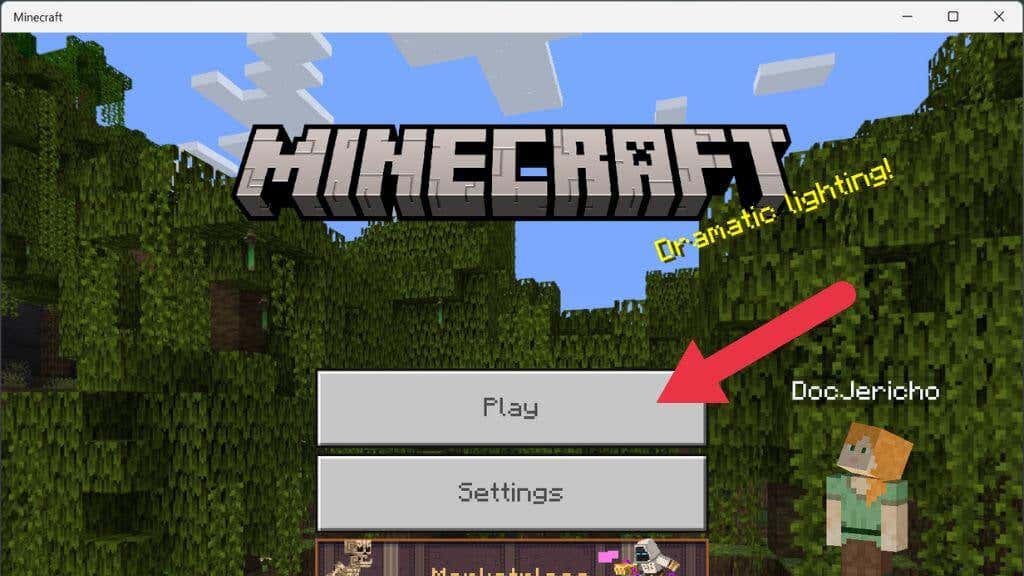
- Vai alla scheda Mondi e avvia uno dei tuoi mondi (creane uno se non ne hai).
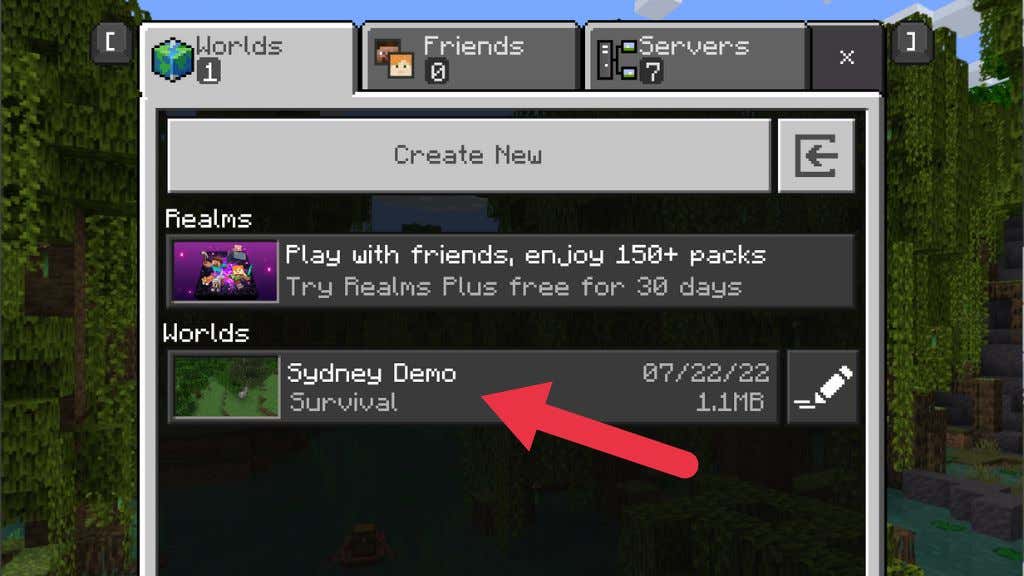
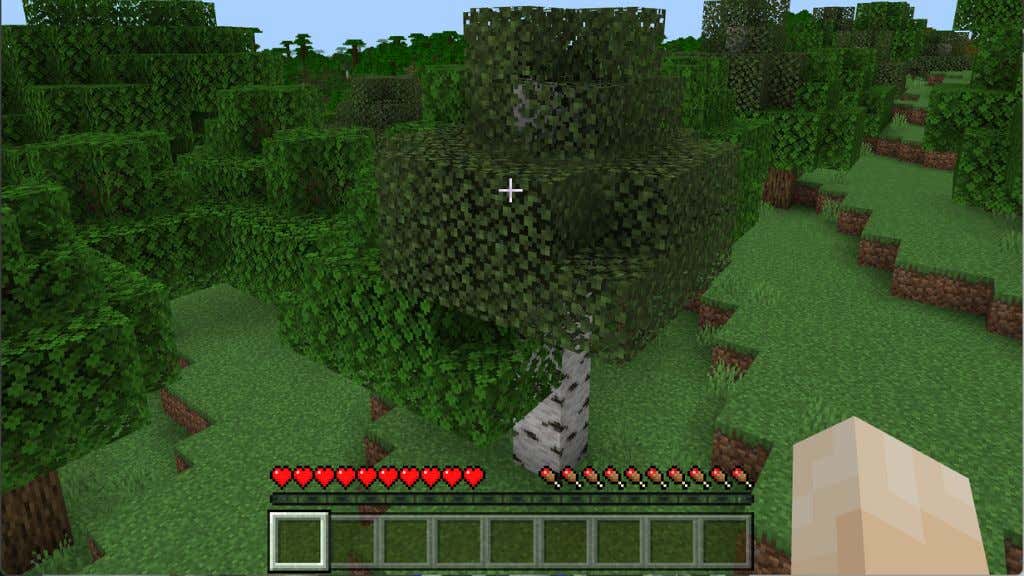
- Apri il menu di gioco e seleziona Salva & Esci.
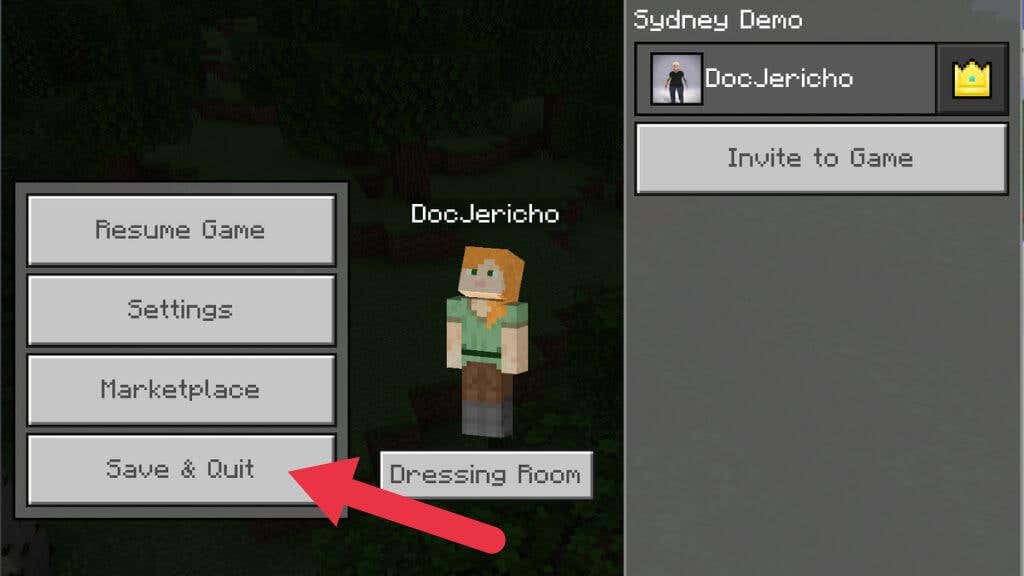
- Ora dovresti tornare al menu principale. Scegli la scheda Amici e prova a unirti di nuovo al loro mondo.
Se questo era il problema, dovresti connetterti senza problemi.
6. Modifica le impostazioni del firewall
Un firewall è un sistema hardware o software che controlla quali applicazioni possono inviare o ricevere dati su Internet. Quando esegui per la prima volta un'app in Windows che richiede di inviare o ricevere dati, verrà visualizzato un popup che ti chiede se desideri consentire al programma di utilizzare Windows Defender Firewall.
Se per sbaglio hai detto di no o non ti è mai stato chiesto di approvare un'eccezione del firewall, puoi disabilitare Windows Firewall (non consigliato) o creare un'eccezione per Minecraft. Per istruzioni dettagliate, scopri come modificare le regole e le impostazioni di Microsoft Windows 10 Firewall.

Se non il firewall di Windows, un altro firewall potrebbe bloccare Minecraft. Molto probabilmente il tuo router ha la sua soluzione firewall, ma dovrai consultare il manuale poiché i dettagli esatti sull'aggiunta di eccezioni variano in base alla marca e al modello. Se qualcun altro gestisce la rete, dovrai chiedere il permesso per far passare il traffico di Minecraft. Minecraft è ampiamente utilizzato nell'istruzione, quindi finché hai un motivo legittimo, non dovrebbe essere un problema.
Puoi disabilitare completamente Windows Firewall per assicurarti che non sia una regola del firewall a causare il problema. Tuttavia, se non disponi di un'altra soluzione firewall (come nel tuo percorso), dovresti riattivarla immediatamente al termine del test. Potresti anche avere un firewall come parte del tuo software antivirus, quindi assicurati che sia disabilitato o aggiungi un'eccezione per Minecraft.
7. Rimuovi e aggiungi nuovamente il tuo amico
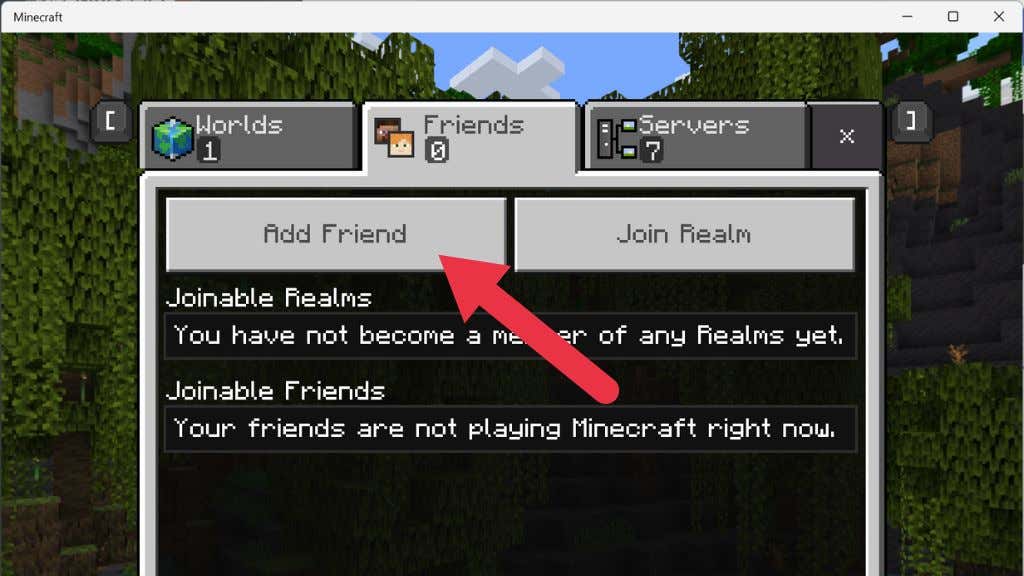
In alcuni casi , sembra che l'elenco degli amici di Minecraft possa essere danneggiato per qualche motivo. Per risolverlo, devi rimuovere i tuoi amici dall'elenco e quindi aggiungerli di nuovo.
Prima di farlo, puoi verificare se il problema è la corruzione dell'elenco di amici cercando di entrare nel mondo di uno sconosciuto. Se ha successo, probabilmente hai a che fare con una lista di amici danneggiata. D'altra parte, se il problema riguarda solo l'unione di persone sui tuoi amici’ list, rimuovi quella persona e invia loro un nuovo invito.
8. Aggiorna i driver per la tua scheda di rete
I problemi di rete possono essere ricondotti a driver obsoleti, quindi è una buona idea verificare se sono disponibili nuovi driver per l'interfaccia di rete. Un modo per verificare i problemi dell'adattatore è passare a un altro. Ad esempio, passa a Ethernet quando utilizzi il Wi-Fi e verifica se il problema scompare. In tal caso, vai al sito Web dell'azienda che produce l'adattatore problematico o visita la pagina del driver della scheda madre per ritirare il driver più recente.
9. Usa una VPN
Se il problema riguarda il server Minecraft specifico o il percorso di routing verso quel server, usa una VPN. Modificando la posizione del server VPN che stai utilizzando, puoi cambiare il percorso che i tuoi dati prendono sulla rete e aggirare il blocco stradale che ti impedisce di connetterti al server.
10. Smetti di usare una VPN
Se stavi già utilizzando una VPN o un server proxy mentre ricevi questo errore, dovresti fare l'opposto di quanto sopra e smettere di usare la VPN. Almeno temporaneamente, per vedere se questo fa parte del problema. Se stai provando a giocare a Minecraft su una rete che lo blocca (come una rete aziendale o scolastica), prova a passare a una VPN, un server proxy o un servizio diversi.
11. Abilita il multiplayer
Se stai utilizzando la versione di Minecraft acquistata da Microsoft Store (anche la versione PC Game Pass), il tuo profilo Xbox influenza la tua esperienza online. Devi assicurarti che le impostazioni multiplayer siano abilitate su quell'account o Minecraft non riuscirà a connettersi.
1. Apri un browser Web e vai al sito Web ufficiale per Xbox Live.
2. Accedi con le tue credenziali Microsoft/Xbox.
3. Seleziona la scheda che dice Sicurezza online per Xbox One/Windows 10.
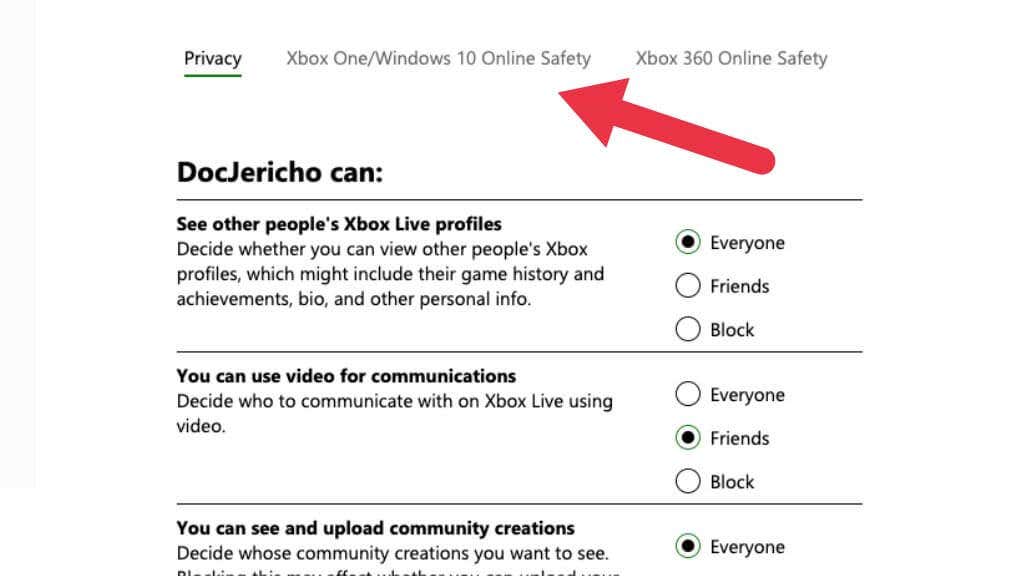
4. In Puoi partecipare a partite multiplayer, assicurati che Consenti sia selezionato.
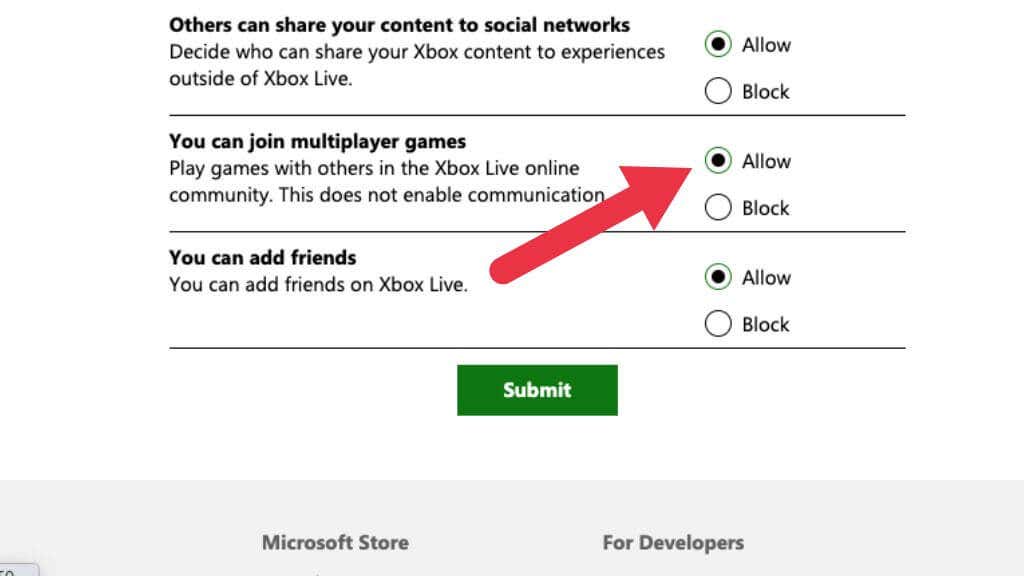
5. Seleziona Invia, quindi chiudi la pagina Web.
Assicurati di riavviare Minecraft prima di provare a connetterti di nuovo.
12. Installa la versione Java di Minecraft
In questi giorni, i giocatori utilizzano l'edizione Bedrock del gioco acquistato da Microsoft Store. Questo moderno porting di Minecraft si basa sulla Pocket Edition mobile del gioco. È una riscrittura completa di Minecraft ed è la versione che abbraccia tutte le diverse piattaforme, da iOS ad Android, a Nintendo Switch, PlayStation, PC e tutto il resto.
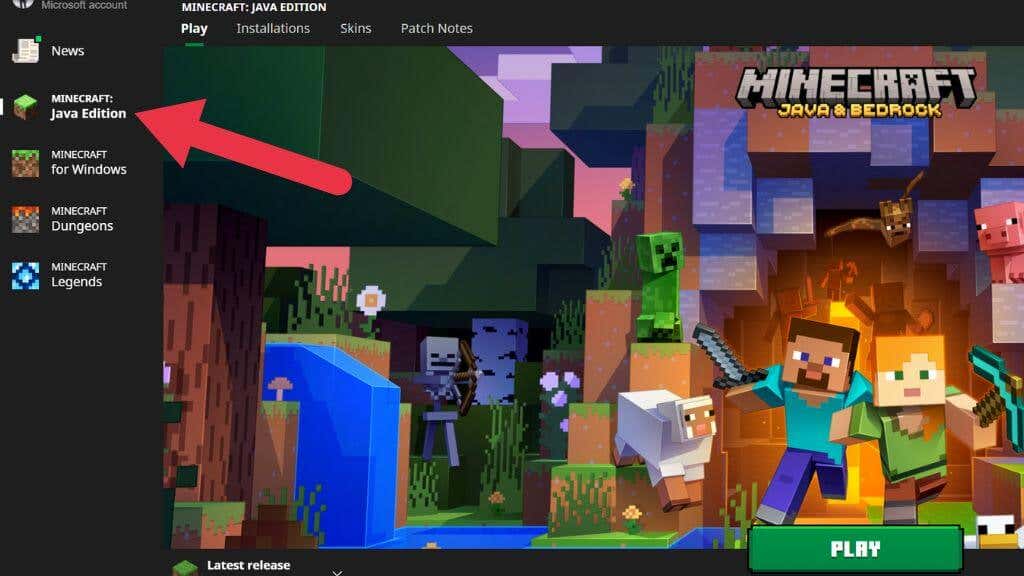
Il gioco originale creato da Mojang (prima che Microsoft lo acquistasse) è stato scritto in Java. Incredibilmente, l'edizione Java di Minecraft è ancora mantenuta e giocata fino ad oggi. Se non stai facendo funzionare l'edizione Bedrock per te, prova l'edizione Java sul tuo PC.
Esistono differenze essenziali tra queste versioni che influiscono sull'aspetto, sulla sensazione e sul gioco. Tuttavia, se tu e i tuoi amici non riuscite a far funzionare Bedrock, la versione Java è meglio di nessun Minecraft. Se utilizzi Xbox Game Pass per PC, puoi accedere a entrambe le versioni del gioco tramite l'app Xbox in Windows.
Cambia la tua piattaforma Minecraft
Se non riesci a riparare Minecraft su PC, considera di giocarci su un'altra piattaforma. I giochi Minecraft sono disponibili su ogni console centrale e dispositivo mobile. Puoi persino utilizzare un controller se giochi a Minecraft su un iPhone o iPad. Se rimani con un PC e hai una delle ultime schede grafiche, potresti voler rendere le cose ancora più vivaci attivando il ray-tracing in Minecraft.